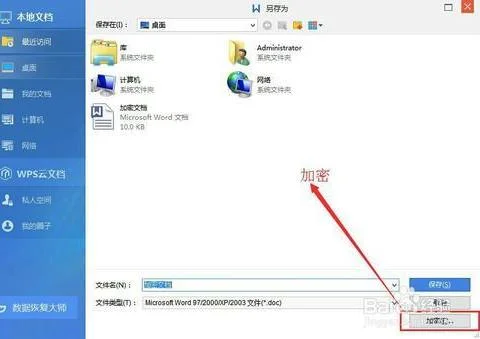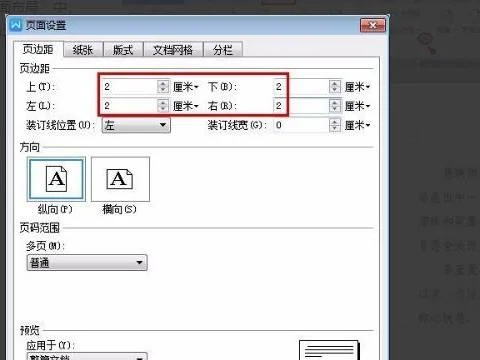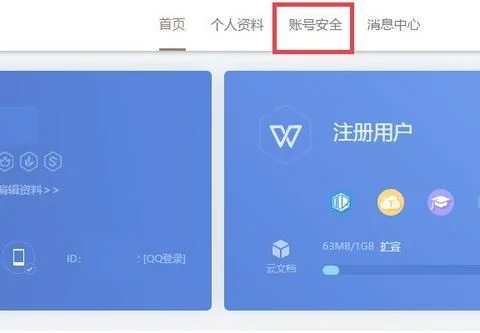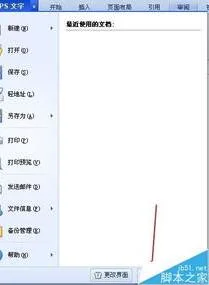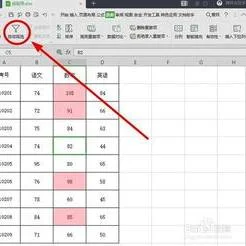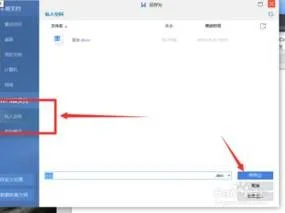1.word有密码用wps怎么打开
超简单!用WPS文字取消word文档保护密码
注意:此方法仅仅是取消word文档原有的打开提示输入密码功能,前提是你已经知道该文档的打开密码,并非破解该密码。
一个word文档如果设置了保护密码,你每次打开时都要求输入密码,如图所示:
虽然这样有利于保护文档安全性,但如果这个文档需要频繁打开,就显得很麻烦了,怎样取消这个密码呢?其实很简单,以WPS文字为例:
1、输入密码打开文档;
2、点击左上角下拉箭头,打开菜单,选择“工具”--“选项”;
3、在“选项”中选择“安全性”,看到右侧有“打开文件密码”一项,显示的*号部分就是该文档现有的密码;
4、如果要取消该密码,直接将“打开文件密码”、“在此键入密码”两部分中的*号全部删除,点击“确定”即可。
5、关闭文档再次打开看看,是不是已经取消了输入密码功能了? :)
2.一个wps文档加密怎么打开
因为文档加了密码被锁定了。如果想要打开,操作方法如下:
1、打开WPS文档,点击最左上方“WPS文字”,下方功能项;
2、在下方功能项里找“文件信息”项,点击,出现“文件加密(Y)”、“属性(I)”两项;
3、点击“文件加密(Y)”项,出现“安全”对话框;
4、将“打开文件密码“和“再次键入密码”中的密码*号删除,保持空白,点击确定,完成密码取消;
5、关闭文件后,重新打开文件,无需输入密码,文件直接可被打开。
3.WPS的文件加密了怎么打开啊
1. 打开被加密的WPS文档,输入密码,进入文档的窗口面
2.
3. 在窗口的左上角,点击“wps表格”,不要点旁边的小三角形,小三角形里面的内容和“WPS表格”不一样
4.
5. 找到“文件信息--文件加密”,依次点开,如下图所示
6.
7. 在下图所示的地方,按删除键把方框里面的密码清空,点击确认就可以清理密码了
8.
9. 点击确认之后,保存wps文档,就把wps文档的密码取消了
4.如何 打开 word 加密 文件
保护文档的解密:
方法一、打开Word软件,新建一个空白文档,点击“插入”选项卡下面的“对象”,在其下拉列表中选择“文件中的文字”,在弹出的“插入文件”对话框中选择“保护文档.docx”,点击“插入“按钮”,就会发现可以对文档进行编辑操作,文档保护密码被成功破解。
方法二、打开受保护的文档,点击”Office按钮“,从弹出的菜单中选择”另存为。“,选择”Word XML 文档“,在弹出的”另存为“对话框中直接点击”保存“即可。
接着用记事本打开刚才的XML文档,点击”编辑“菜单下的”查找“命令,在打开的”查找对话框中输入“protection",查找方向选择”向下“,点击”查找按钮后,在查找到该关键词后,选择包含该关键词的当前整个标志,然后删除,最后保存文档。
利用Microsoft Word打开刚才保存的XML文档,然后就会发现文档可以被编辑啦。编辑完成后,将该文档另存为标准的Word2007文件格式即可。
方法三、利用WPS Office办公软件打开受保护的文档,发现直接可以对其进行编辑操作,修改完成后另存为WPS Word兼容的格式即可。
5.WORD文档加密后如何打开
1、用简单的方法: 首先创建一个word文档,使用窗体保护的方式保护文档,工具->保护文档->Check“仅允许在文档中进行此类编辑”->Choose“填写窗体”,此时会弹出一个密码框,输入2次密码(我这里选择123作为word文件密码),这样,该文档就已经被保护起来了。
然我们来破解它,打开刚才创建的word文档,文件->另存为->选择HTML格式,存为一个HTML文档,用记事本打开该HTML文件,搜索"
此时的Word文档的密码就被清空了,你就可以自己取消文档保护了,密码就不用输入了,按个回车了事。 2、用编程的方法: 下面来看一看程序的具体编制过程。
程序采用VB编程实现,需要机器安装有VB应用程序及Microsoft Office组件。打开VB,新建一个VB工程,取名Proc_Word,将启动窗体命名为FrmMain,选择“工程”菜单中的“引用”,在“引用”对话框中选择 “Microsoft Word8.0 Object Library”(这一步很重要,你必须选择这一ActiveX部件,否则代码不能正确运行,顺便说一句,如果安装的是Office2000,那么应该选择“Microsoft Word9.0 Object Library”)。
同时在“工程”菜单中“部件”对话框中选择添加“Microsoft Windows common controls -2.5(sp2)”,以便在窗体设计中可以使用微调控件。 好了,现在可以动手编制程序了。
在刚才FrmMain窗体的左侧添加一个框架控件,并在此控件内加入一个驱动器列表框、一个目录列表框和一个文件列表框控件。在FrmMain窗体的右下侧添加两个命令按钮,在右上侧添加三个标签控件、两个文本框控件和一个微调控件,你可以参考附图来设计。
接着,将框架的Caption属性设置成“请选择需要破译的Word文档”;保持目录列表框、驱动器列表框、文件列表框、文本框、微调控件缺省名称不变;将文件列表框的Pattern属性设置成“*.DOC”,目的是只显示目录下的 Word文件;将第一个标签控件Caption属性设置成“该程序破译八位以下纯数字组合Word文档密码”,将第二个标签Caption属性设置成“解密进度”,将第三个标签Caption属性设置成“请选择破译密码位数”;将第二个文本框的Text属性设置成“4”,这是缺省密码位数;将微调按钮的 BuddyControl属性设置成Text2就能和第二个文本框关联,BuddyProperty 改成Text,Max、Min属性分别设置成“8”和“1”,表示最长密码位数和最短密码位数,将Wrap属性设置成True,将Increment属性设置成“1”,以便每单击一次加1或减1;将两个命令按钮的名称分别改成 “cmdopendoc”和“cmdquit”,Caption属性分别设置成“文件打开”、“系统退出”。以上就把各控件的属性设置完了,接着编写代码也就不是什么难事儿了。
下面就是全部的源程序,适当的注释有助于大家理解程序。你还可以通过设置断点来跟踪密码生成部分,看看程序编制的原理。
Private Sub cmdopendoc_Click() Dim wd As New Word.Application Dim strpath As String Dim pass As String Dim J, K, Pass_long As Integer Dim Max_num, Min_num, I As Long strpath = File1.Path & "\" & File1.FileName On Error Resume Next '程序开始 Pass_long = Val(Text2.Text) Max_num = 10 ^ Val(Text2.Text) Min_num = 10 ^ (Val(Text2.Text) - 1) Flag = 0 For K = 0 To Pass_long - 1 Max_num = 10 ^ (Pass_long - K) Min_num = 10 ^ (Pass_long - (K + 1)) For J = 0 To Pass_long - 1 cmdopendoc.MousePointer = 11 For I = IIf(Pass_long - K = 1, 0, Min_num) + J To Max_num Step Pass_long Text1.Text = pass Text1.Refresh pass = String(K, "0") & I Flag = wd.Documents.Open(FileName:=strpath, passworddocument:=pass) '如果解密成功,打开文档,显示密码,退出过程 If Flag <> 0 Then Label1.Caption = "文档密码" Label1.Refresh Text1.Text = pass wd.Visible = True cmdopendoc.MousePointer = 0 Exit Sub End If Next I Next J Next K MsgBox "密码位数不对,请重新输入" End Sub Private Sub cmdquit_Click() End End Sub Private Sub Dir1_Change() File1.Path = Dir1.Path End Sub Private Sub Drive1_Change() Dir1.Path = Drive1.Drive End Sub Private Sub File1_DblClick() Call cmdopendoc_Click End Sub 几点说明: 需要说明的是,穷举法解密对系统资源的耗用是十分惊人的,在解密的过程中最好不要运行其他应用程序。针对其巨大的资源耗用量,我在程序中采用了一个小技巧,那就是用密码位数作为循环的步长进行刺探。
也就是说如果你的密码是3位的话,那么程序将依次尝试100、103、106……997、101、104……998、102、105……999结束,加快了查找密码的速度(东渐: 其实大家可以动手算一算,到底是快了许多,还是快了一点,还是根本没有提高速度^_^)。 。
这个还能怎么办,只能破解密码了,如果想要不破解就打开,。
6.如何打开加密的word文档
1、用简单的方法: 首先创建一个word文档,使用窗体保护的方式保护文档,工具->保护文档->Check“仅允许在文档中进行此类编辑”->Choose“填写窗体”,此时会弹出一个密码框,输入2次密码(我这里选择123作为word文件密码),这样,该文档就已经被保护起来了。
然我们来破解它,打开刚才创建的word文档,文件->另存为->选择HTML格式,存为一个HTML文档,用记事本打开该HTML文件,搜索"",你会看到5BCECF7A的字样(如果你的密码是用的123的话)。 接着我们用UltraEdit或其他类似的工具打开最初受保护的Word文档,搜索7ACFCE5B,搜索到后,都用8个0来代替,存盘。
此时的Word文档的密码就被清空了,你就可以自己取消文档保护了,密码就不用输入了,按个回车了事。 用WordKey恢复Word密码 “WordKey”是一款著名的Word密码恢复工具,可以通过“暴力破解”、“字典破解”等方法,快速将Word文档中的密码恢复出来。
所以当忘记Word文档密码后,“WordKey”就可以帮上大忙啦! 参考资料: 找回office文件密码 office是使用最为普遍的办公软件,工作繁忙的你,难免出现各种意外,比如对重要的WORD文档加密后却把密码忘得一干二净,这是最让人恼火和着急的了。 但使用AOPR(全称是Advanced office 2000 password Recovery。
下载地址: ) 软件:Advanced Office XP Password Recovery Pro /070532003080401.html “Advanced Office Password Recovery”,是一个 Microsoft Office 文件的密码恢复工具。支持最新版本 Office 2003 中的所有组件,支持所有语言版本。
非常好的,下载地址: 。
7.如何打开加密了的word文档
用WORD2013打开已经编辑好的文档,点击左上角的文件,然后在弹出的页面上点击信息,出现如图所示界面。那么word2013提供5种加密方式,下面我们分别来对这五种方式进行介绍。
首先标记为最终状态
然后你会发现,文档变成了如下图所示
其次,你可以进行密码保护
还有,你可以对文档的内容进行限制性修改,比如说限制格式或者不允许任何人进行修改等,如下图
这样我们就可以很简单的用word2013对文档进行加密了!
8.WPS文件加密了,忘了密码,怎么才能打开
步骤一:打开Windows资源管理器。
步骤二:右键单击加密文件或文件夹,然后单击“属性”。
步骤三:在“常规”选项卡上,单击“高级”。
字串3
步骤四:清除“加密内容以便保护数据”复选框。
同样,我们在使用解密过程中要注意以下问题:
1.要打开“Windows资源管理器”,请单击“开始→程序→附件”,然后单击“Windows资源管理器”。
2.在对文件夹解密时,系统将询问是否要同时将文件夹内的所有文件和子文件夹解密。如果选择仅解密文件夹,则在要解密文件夹中的加密文件和子文件夹仍保持加密。但是,在已解密文件夹内创立的新文件和文件夹将不会被自动加密。
以上就是使用文件加、解密的方法!而在使用过程中我们也许会遇到以下一些问题,在此作以下说明:
1.高级按钮不能用
原因:加密文件系统"EFS"只能处理"NTFS "文件系统卷上的文件和文件夹。如果试图加密的文件或文件夹在 FAT 或 FAT32 卷上,则高级按钮不会出现在该文件或文件夹的属性中。
解决方案:
将卷转换成带转换实用程序的 NTFS 卷。 字串8
打开命令提示符。
键入:Convert drive/fs ntfs
(drive 是目标驱动器的驱动器号)
2.当打开加密文件时,显示“拒绝访问”消息
原因:加密文件系统 "EFS"用公钥证书对文件加密,与该证书相关的私钥在本计算机上不可用。
解决方案:
查找合适的证书的私钥,并使用证书管理单元将私钥导入计算机并在本机上使用。
3.用户基于NTFS对文件加密,重装系统后加密文件无法被访问的问题的解决方案(注意:重装Win2000/XP前一定要备份加密用户的证书):
步骤一:以加密用户登录计算机。
步骤二:单击“开始→运行”,键入“mmc”,然后单击“确定”。
步骤三:在“控制台”菜单上,单击“添加/删除管理单元”,然后单击“添加”。
步骤四:在“单独管理单元”下,单击“证书”,然后单击“添加”。
字串8
步骤五:单击“我的用户账户”,然后单击“完成”(如图2,如果你加密用户不是管理员就不会出现这个窗口,直接到下一步) 。
步骤六:单击“关闭”,然后单击“确定”。
步骤七:双击“证书——当前用户”,双击“个人”,然后双击“证书”。
步骤八:单击“预期目的”栏中显示“加密文件”字样的证书。
步骤九:右键单击该证书,指向“所有任务”,然后单击“导出”。
步骤十:按照证书导出向导的指示将证书及相关的私钥以PFX文件格式导出(注意:推荐使用“导出私钥”方式导出,这样可以保证证书受密码保护,以防别人盗用。另外,证书只能保存到你有读写权限的目录下)。
4.保存好证书
注意将PFX文件保存好。以后重装系统之后无论在哪个用户下只要双击这个证书文件,导入这个私人证书就可以访问NTFS系统下由该证书的原用户加密的文件夹(注意:使用备份恢复功能备份的NTFS分区上的加密文件夹是不能恢复到非NTFS分区的)。 字串4
最后要提一下,这个证书还可以实现下述用途:
(1)给予不同用户访问加密文件夹的权限
将我的证书按“导出私钥”方式导出,将该证书发给需要访问这个文件夹的本机其他用户。然后由他登录,导入该证书,实现对这个文件夹的访问。
(2)在其也WinXP机器上对用“备份恢复”程序备份的以前的加密文件夹的恢复访问权限
将加密文件夹用“备份恢复”程序备份,然后把生成的Backup.bkf连同这个证书拷贝到另外一台WinXP机器上,用“备份恢复”程序将它恢复出来(注意:只能恢复到NTFS分区)。然后导入证书,即可访问恢复出来的文件了。